Skannaus (tallentaminen tietokoneeseen)
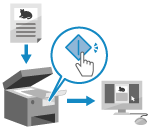 | Voit skannata alkuperäisen ja tallentaa skannatun datan laitteeseen yhdistettyyn tietokoneeseen. Voit tallentaa skannatun datan tietokoneeseen vain laitetta käyttämällä. Alkuperäinen skannataan, ja data tallennetaan tietokoneeseen asennetun MF Scan Utility -sovelluksen asetusten mukaan. |
Tarvittavat valmistelut |
Tee valmistelut, kuten skanneriajurin (ScanGear MF) ja sovelluksen (MF Scan Utility) asentaminen tallennussijaintina käytettävään tietokoneeseen. Skannatun datan tietokoneeseen tallentamisen valmisteleminen Jos ScanGear MF -näyttö tulee esiin tallennussijaintina käytettävässä tietokoneessa, sulje näyttö. |
Kosketuspaneelimalli
1
Aseta alkuperäinen. Alkuperäisten asettaminen
2
Paina käyttöpaneelin [Koti]-näytössä [Skannaus]. [Koti]-näyttö
Skannaustyypin valintanäyttö tulee esiin.
3
Paina [Tietokone].
Tallennussijaintina käytettävän tietokoneen valintanäyttö tulee esiin.
Jos laitetta käytetään vain USB-yhdistetyn tietokoneen kanssa, skannausnäyttö tulee esiin.
Jos laitetta käytetään vain USB-yhdistetyn tietokoneen kanssa, skannausnäyttö tulee esiin.
4
Valitse skannausasetus ja paina  .
.
 .
.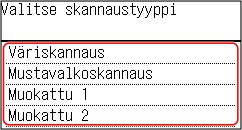
Alkuperäisen skannaaminen alkaa.
Skannatun datan muoto, tallennussijainti tietokoneessa ja muut asetukset määritetään jokaista skannausasetusta varten. Alkuperäinen skannataan valitun skannausasetuksen mukaisesti.
Voit peruuttaa skannauksen painamalla [Peruuta]  [Kyllä]. Skannauksen peruuttaminen
[Kyllä]. Skannauksen peruuttaminen
 [Kyllä]. Skannauksen peruuttaminen
[Kyllä]. Skannauksen peruuttaminenKun skannaus on valmis, kohdekansio näytetään valitun tietokoneen näytössä.
* Oletusarvoisesti luodaan skannauspäivän mukaan nimetty alikansio [Tiedostot]-kansioon (Windows) tai [Kuvat]-kansioon (macOS), ja skannattu data tallennetaan kyseiseen kansioon.
* Oletusarvoisesti luodaan skannauspäivän mukaan nimetty alikansio [Tiedostot]-kansioon (Windows) tai [Kuvat]-kansioon (macOS), ja skannattu data tallennetaan kyseiseen kansioon.
 Jos [Seur.: Pna Käynnistä] tulee esiin
Jos [Seur.: Pna Käynnistä] tulee esiin
Kun alkuperäinen asetetaan valotuslasille ja skannataan, alkuperäisten lisäskannausnäyttö tulee esiin.
Jos haluat jatkaa alkuperäisten skannaamista, aseta ne valotuslasille ja paina .
.
Tallenna skannattu data painamalla [Lop. skann.].
Jos haluat jatkaa alkuperäisten skannaamista, aseta ne valotuslasille ja paina
 .
.Tallenna skannattu data painamalla [Lop. skann.].

* Jos alkuperäisen koko on erilainen, osa kuvasta saattaa puuttua tai kuva saatetaan skannata pienempänä.
5-rivinen LCD-malli
1
Aseta alkuperäinen. Alkuperäisten asettaminen
2
Skannaustyypin valintanäyttö tulee esiin.
3
Paina [Tietokone] 
 .
.

 .
.Tallennussijaintina käytettävän tietokoneen valintanäyttö tulee esiin.
Jos laitetta käytetään vain USB-yhdistetyn tietokoneen kanssa, skannausnäyttö tulee esiin.
Jos laitetta käytetään vain USB-yhdistetyn tietokoneen kanssa, skannausnäyttö tulee esiin.
4
Valitse skannausasetus ja paina  .
.
 .
.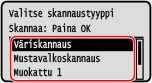
Alkuperäisen skannaaminen alkaa.
Skannatun datan muoto, tallennussijainti tietokoneessa ja muut asetukset määritetään jokaista skannausasetusta varten. Alkuperäinen skannataan valitun skannausasetuksen mukaisesti.
Kun skannaus on valmis, kohdekansio näytetään valitun tietokoneen näytössä.
* Oletusarvoisesti luodaan skannauspäivän mukaan nimetty alikansio [Tiedostot]-kansioon (Windows) tai [Kuvat]-kansioon (macOS), ja skannattu data tallennetaan kyseiseen kansioon.
* Oletusarvoisesti luodaan skannauspäivän mukaan nimetty alikansio [Tiedostot]-kansioon (Windows) tai [Kuvat]-kansioon (macOS), ja skannattu data tallennetaan kyseiseen kansioon.
 Jos [Seur.: Pna Käynnistä] tulee esiin
Jos [Seur.: Pna Käynnistä] tulee esiin
Kun alkuperäinen asetetaan valotuslasille ja skannataan, alkuperäisten lisäskannausnäyttö tulee esiin.
Jos haluat jatkaa alkuperäisten skannaamista, aseta ne valotuslasille ja paina .
.
Tallenna skannattu data painamalla [<Lopeta skannaus>]
 .
.
Jos haluat jatkaa alkuperäisten skannaamista, aseta ne valotuslasille ja paina
 .
.Tallenna skannattu data painamalla [<Lopeta skannaus>]

 .
.
* Jos alkuperäisen koko on erilainen, osa kuvasta saattaa puuttua tai kuva saatetaan skannata pienempänä.
 |
Skannausasetuksen tai tallennussijainnin tarkistaminen tai muuttaminenVoit tarkistaa ja muuttaa vaiheessa 5 valittua skannausasetusta käyttämällä MF Scan Utility -sovellusta tallennussijaintina käytettävässä tietokoneessa. MF Scan Utility -sovelluksen käynnistäminen |